Cara Mudah Ganti Nama User Account di Windows 8 dan 10
Berikut tutorial lengkap dengan gambar untuk mengubah nama user account dengan mudah dan cepat, simak sampai selesai ya.
Ada 2 cara yang bisa anda pilih mana yang paling mudah dilakukan yaitu melalui control panel dan windows run.
Cara Mengganti Nama User Account Melalui Control Panel
- Silahkan masuk menu control panel dengan cara klik kanan tombol start lalu pilih “Control Panel“. Jika belum bisa silahkan baca: Cara Masuk Control Panel pada Windows Lengkap dengan Gambar
- Kemudian pilih “User Account“
- Lalu pilih “Change your account name“
- Silahkan ganti nama pada kolom “New account name“, setelah selesai jangan lupa klik “Change Name“
- Untuk melihat hasilnya silahkan restart windows.
Cara Mengganti Nama User Account Melalui Windows RUN
- Masuk menu Run dengan cara tekan tombol Windows+R secara bersamaan.
- Lalu ketik netplwiz kemudian klik OK
- Maka akan masuk halaman User Accounts, silahkan pilih user name yang ingin anda ganti, lalu klik “properties“
- Kemudian muncul jendela baru halaman ganti nama user account, silahkan ganti nama pada kolom “user name“. terakhir klik OK
- Selesai, terakhir silahkan restart windows.
Demikian tutorial untuk mengubah nama user account pada windows 8 dan 10. Semoga dapat bermanfaat. ....


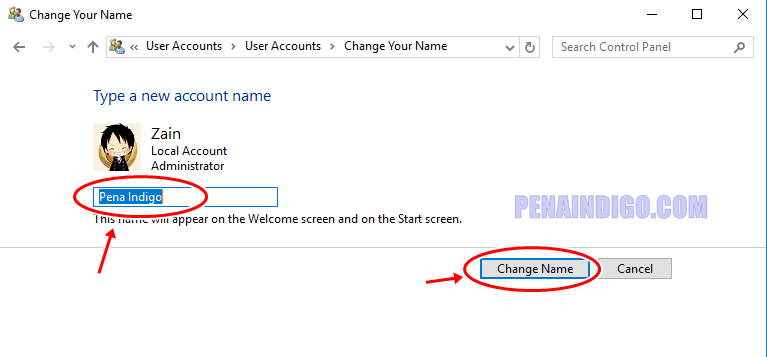




0 komentar:
Posting Komentar